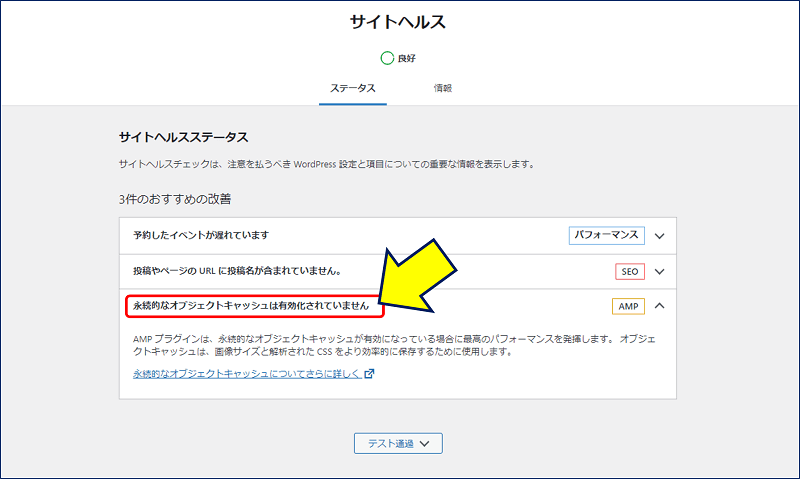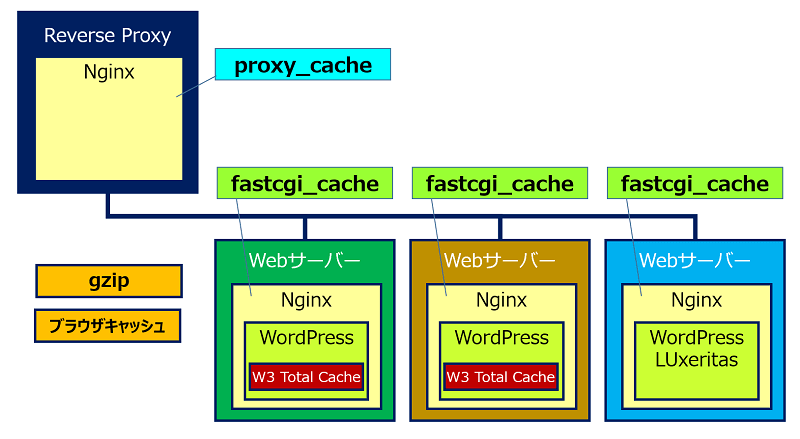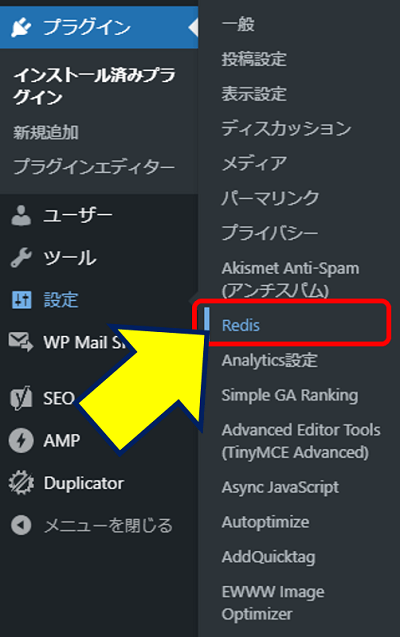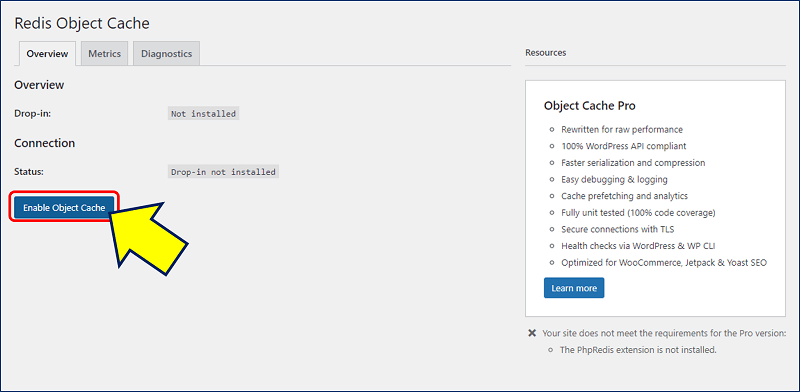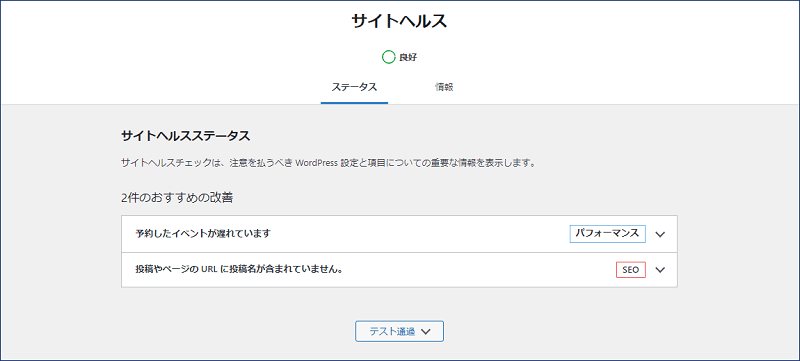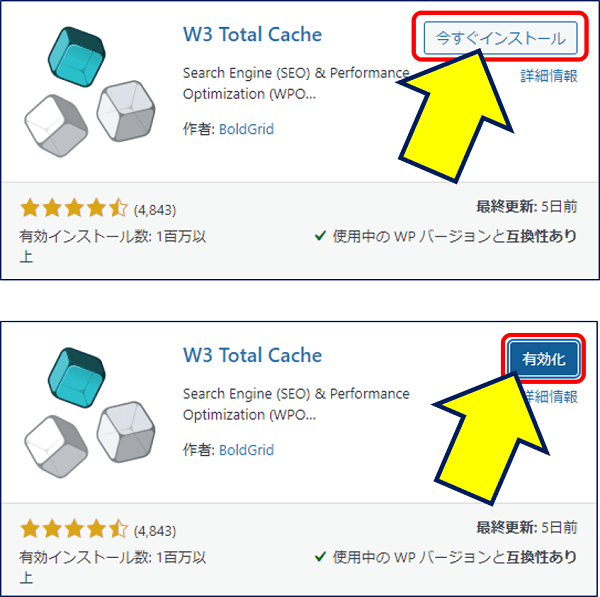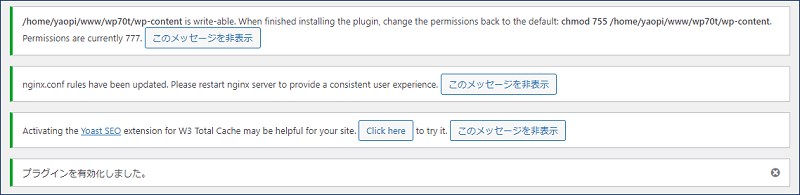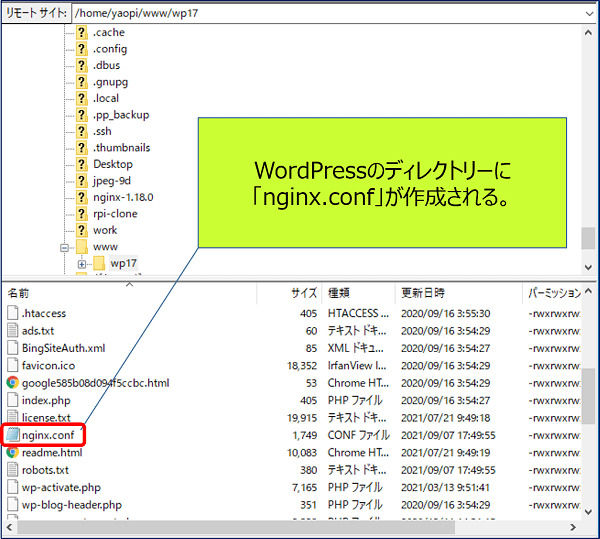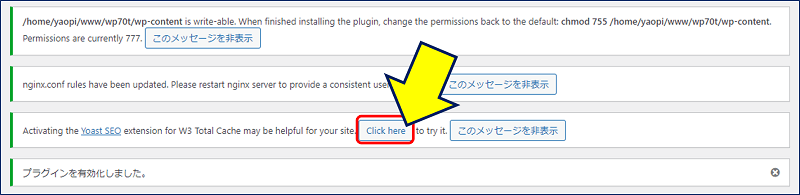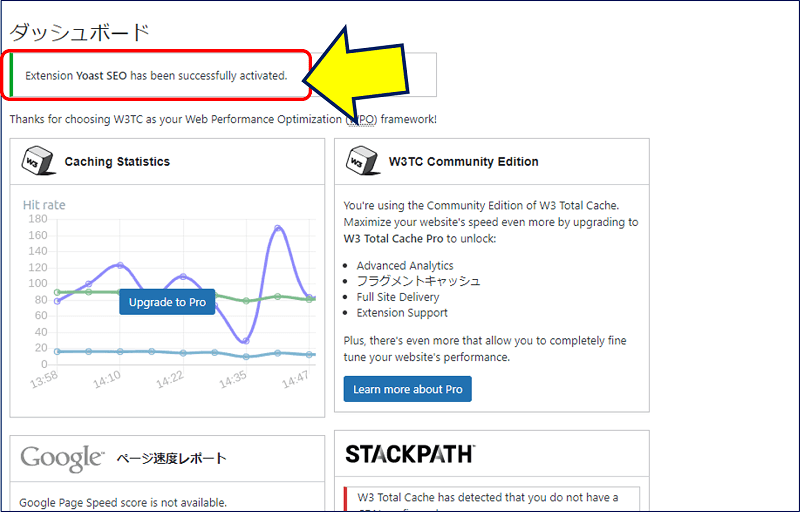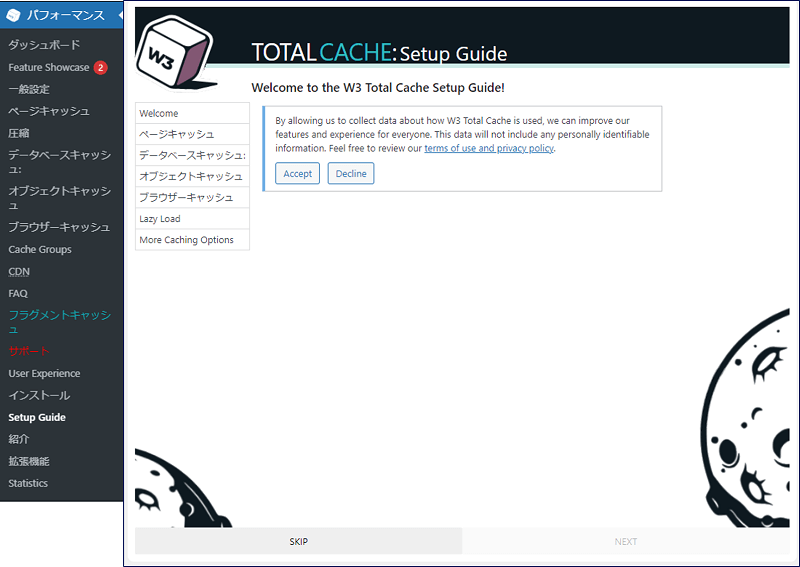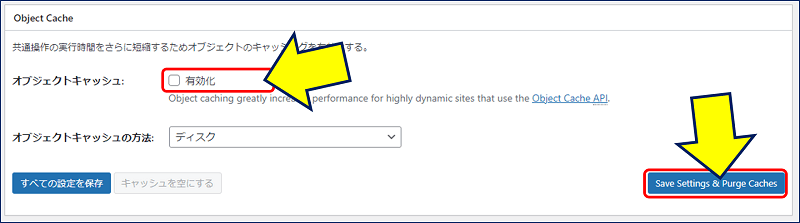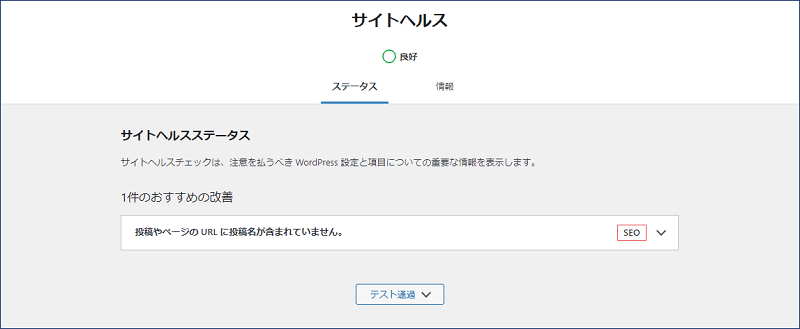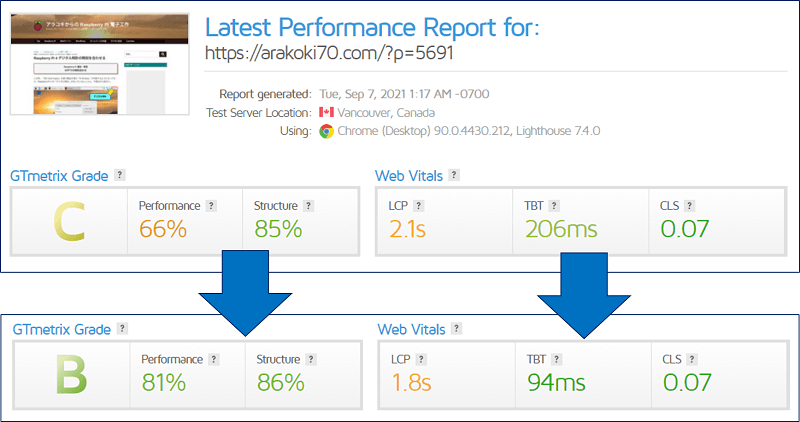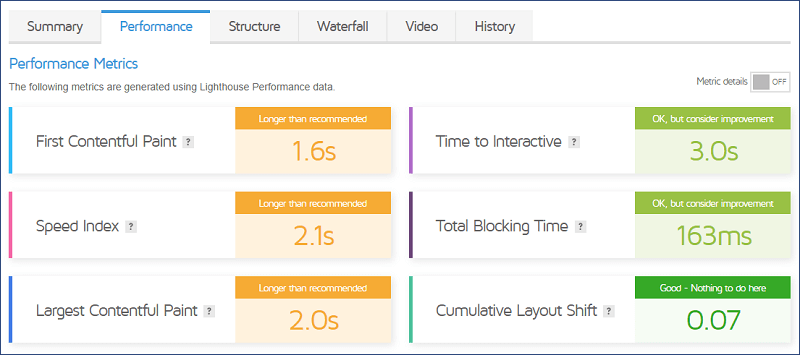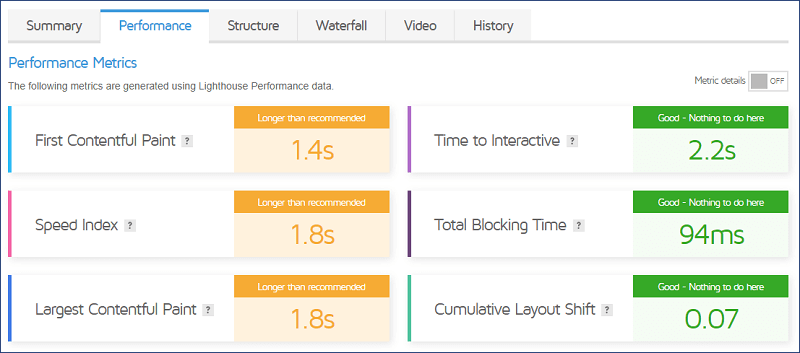WordPress Twenty Seventeen
サイトヘルスステータス
永続的なオブジェクトキャッシュは有効化されていません
サイトヘルスステータス
永続的なオブジェクトキャッシュは有効化されていません
nginx で構築した「Reverse Proxy」配下の WordPress で、サイトヘルスステータスに、「永続的なオブジェクトキャッシュは有効化されていません」が表示される。
以下、このヘルスステータスを解消した記録。
スポンサー リンク
目 次
1. 稼働環境
設定しているキャッシュ。
・proxy_cache と fastcgi_cache
・nginx gzipの有効化(テキスト圧縮)
・nginx ブラウザキャッシュの有効化
・nginx gzipの有効化(テキスト圧縮)
・nginx ブラウザキャッシュの有効化
但し、テーマが「Luxeritas」のサイトでは、表示されない。
2. Redis Object Cache
Redis Object Cacheでの問題点:
サイトヘルスステータス まだ情報がありません・・・が表示される。
→ 何日間か待てばよいのだろうか?
サイトヘルスステータス まだ情報がありません・・・が表示される。
→ 何日間か待てばよいのだろうか?
プラグイン「Redis Object Cache」を停止すると、元に戻り、
「永続的なオブジェクトキャッシュは有効化されていません」が表示される。
「永続的なオブジェクトキャッシュは有効化されていません」が表示される。
3. W3 Total Cache
1つ目:無視してOK。
/home/yaopi/www/wp70t/wp-content is write-able. When finished installing the plugin, change the permissions back to the default: chmod 755 /home/yaopi/www/wp70t/wp-content. Permissions are currently 777.
2つ目。
nginx.conf rules have been updated. Please restart nginx server to provide a consistent user experience.
作成された nginx.conf 内容。
# BEGIN W3TC Browser Cache
gzip on;
gzip_types text/css text/x-component application/x-javascript application/javascript text/javascript text/x-js text/richtext text/plain text/xsd text/xsl text/xml image/bmp application/java application/msword application/vnd.ms-fontobject application/x-msdownload image/x-icon application/json application/vnd.ms-access video/webm application/vnd.ms-project application/x-font-otf application/vnd.ms-opentype application/vnd.oasis.opendocument.database application/vnd.oasis.opendocument.chart application/vnd.oasis.opendocument.formula application/vnd.oasis.opendocument.graphics application/vnd.oasis.opendocument.spreadsheet application/vnd.oasis.opendocument.text audio/ogg application/pdf application/vnd.ms-powerpoint image/svg+xml application/x-shockwave-flash image/tiff application/x-font-ttf audio/wav application/vnd.ms-write application/font-woff application/font-woff2 application/vnd.ms-excel;
location ~ \.(css|htc|less|js|js2|js3|js4)$ {
expires 31536000s;
etag on;
if_modified_since exact;
try_files $uri $uri/ /index.php?$args;
}
location ~ \.(html|htm|rtf|rtx|txt|xsd|xsl|xml)$ {
etag on;
if_modified_since exact;
try_files $uri $uri/ /index.php?$args;
}
location ~ \.(asf|asx|wax|wmv|wmx|avi|avif|avifs|bmp|class|divx|doc|docx|exe|gif|gz|gzip|ico|jpg|jpeg|jpe|webp|json|mdb|mid|midi|mov|qt|mp3|m4a|mp4|m4v|mpeg|mpg|mpe|webm|mpp|_otf|odb|odc|odf|odg|odp|ods|odt|ogg|ogv|pdf|png|pot|pps|ppt|pptx|ra|ram|svg|svgz|swf|tar|tif|tiff|_ttf|wav|wma|wri|xla|xls|xlsx|xlt|xlw|zip)$ {
expires 31536000s;
etag on;
if_modified_since exact;
try_files $uri $uri/ /index.php?$args;
}
add_header Referrer-Policy "no-referrer-when-downgrade";
# END W3TC Browser Cachegzip と ブラウザキャッシュ に関する設定なので、nginx の設定に【include】せず。
3つ目。
Activating the Yoast SEO extension for W3 Total Cache may be helpful for your site.
「すべての設定を保存」ボタンで、変更した箇所のみならずプラグイン全体を保存することができる。
また「キャッシュを空にする」ボタンでは、プラグインが保存したWEBサイトのキャッシュが全て消去されるので、変更がすぐさまWEBサイトに反映される。
右側に配置されている「 Save Setting & Purge Caches 」は、上記の両方を同時に行ってくれる。
基本的には、設定を変更したら右側の「 Save ~ 」ボタンをクリックする。
4. GTmetrixでのパフォーマンスチェック
以上。
(2021.09.07)
(2021.09.07)
スポンサー リンク